Gesamte Downloads
Hauptinhalt
Über den Autor
Aktuelle Themen

Möchten Sie die Nutzung des Festplattenspeicherplatzes optimieren, indem Sie C- und E-Laufwerke kombinieren? Können Sie C- und E-Laufwerke zusammenlegen, ohne Daten zu verlieren? Die Antwort lautet JA!
Diese Seite von EaseUS bietet Ihnen eine einfache und umfassende Lösung, die Ihnen hilft, mit solchen Problemen in 2 verschiedenen Szenarien umzugehen.
- #1. Zusammenführen von Laufwerk C und E ohne Datenverlust
- #2. Zusammenführen von Laufwerk C und E durch Löschen des Laufwerks E
#1. Zusammenführen von Laufwerk C und E ohne Datenverlust
Um die Laufwerke C und E ohne Datenverlust zusammenzuführen, benötigen Sie einen Datenträgerverwalter eines Drittanbieters anstelle der in Windows integrierten Dienstprogramme, da diese nicht in der Lage sind, den gewünschten Vorgang durchzuführen.
EaseUS Partition Master ist eines der besten Programme, das mehrere Partitionen zusammenführen kann, ohne dass Ihre Daten verloren gehen. Die Flexibilität und die fortschrittlichen Funktionen dieses Tools ermöglichen es Ihnen, Ihr Potenzial bei der Festplattenverwaltung zu maximieren, um Ihre verschiedenen Anforderungen an das Festplattenlayout zu erfüllen. Es hat die Fähigkeit zu:
- Kombinieren Sie mehrere Partitionen ohne Datenverlust.
- Zwei Partitionen zusammenführen, auch wenn sie nicht aneinander grenzen.
- Ändern Sie die Größe und verschieben Sie Partitionen, um den Speicherplatz anzupassen.
- Eine Partition in zwei Volumes aufteilen.
Nun, da Sie seine Fähigkeiten kennen, sehen wir uns an, wie Sie C- und E-Laufwerke mit ein paar einfachen Klicks zusammenführen können:
- Hinweis:
- Um einen unerwarteten Datenverlust zu vermeiden, sollten Sie eine Sicherungskopie erstellen.
Schritt 1. Gehen Sie zum Partitionsmanager, klicken Sie mit der rechten Maustaste auf eine Partition, die Sie zusammenführen möchten, und wählen Sie "Zusammenführen".

Schritt 2. Wählen Sie eine nicht benachbarte Partition aus, die Sie zusammenführen möchten, und klicken Sie auf "OK".
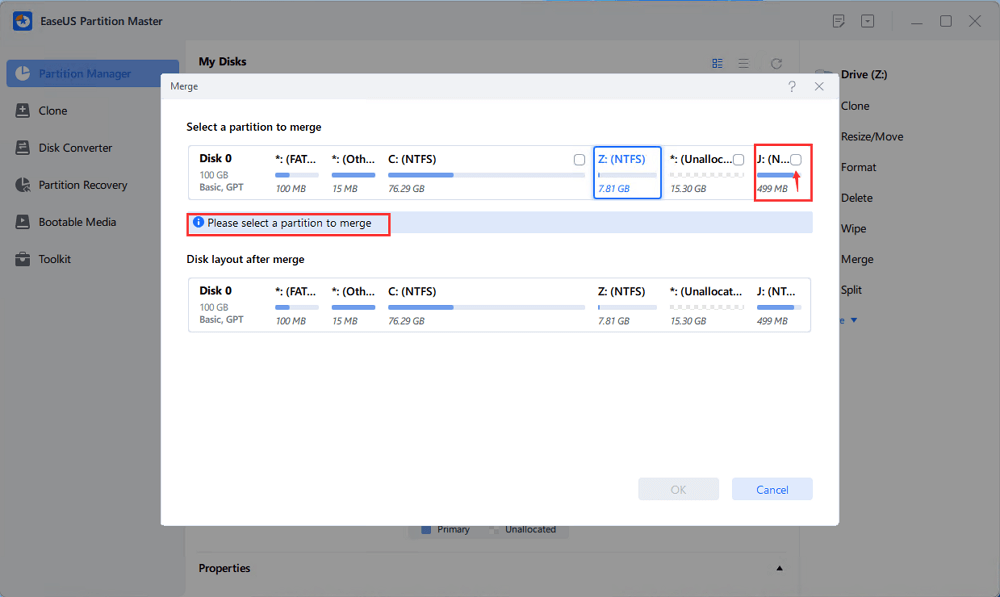
Schritt 3. Wählen Sie die Zielpartition aus, die Sie beibehalten möchten, und klicken Sie auf "OK", um die nicht benachbarte Partition mit ihr zusammenzuführen.
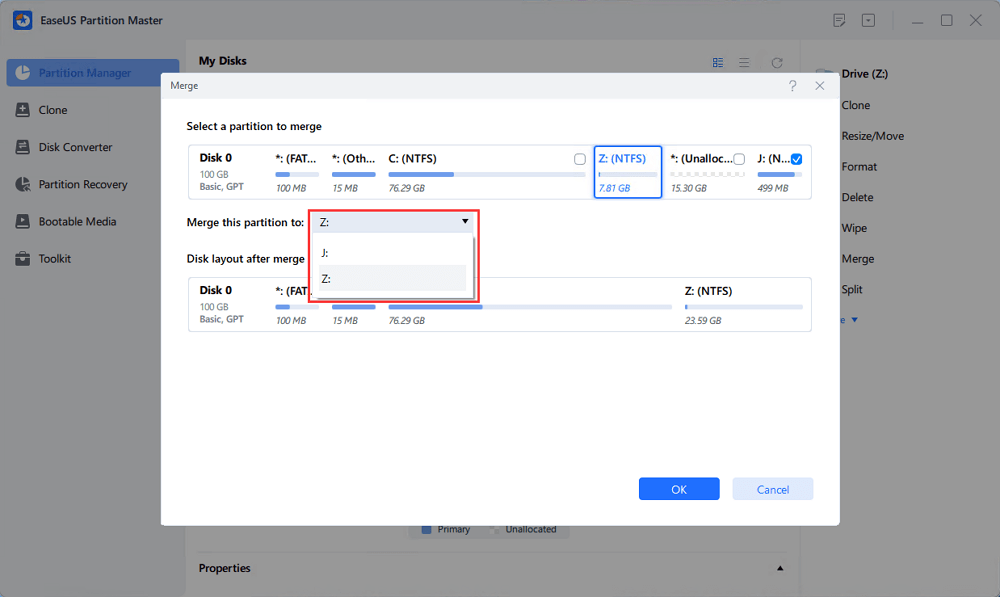
Schritt 4. Klicken Sie auf die Schaltfläche "Task ausführen" und anschließend auf "Übernehmen", um die Zusammenführung der Partitionen zu starten.
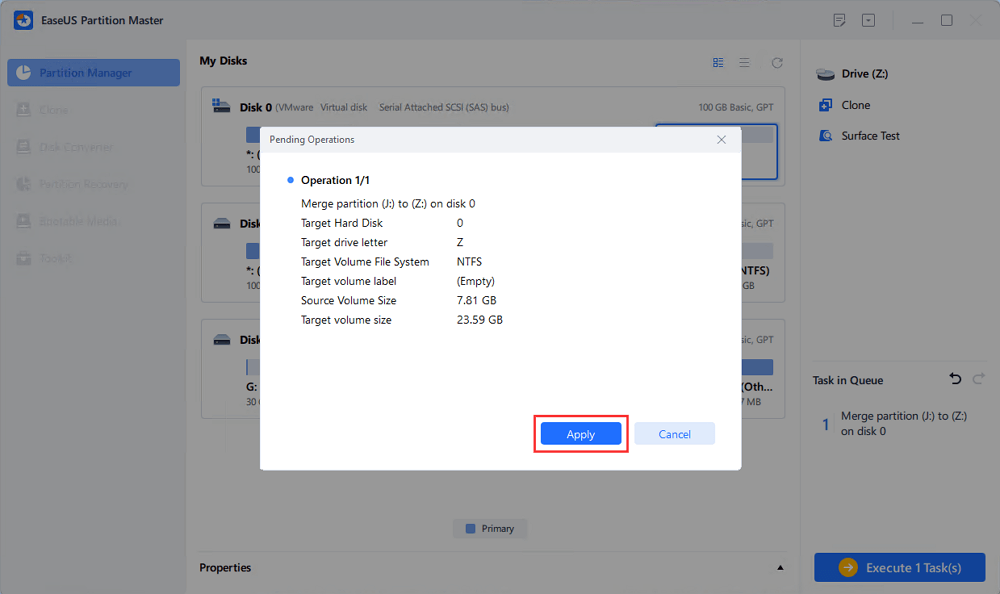
Weitere praktische Tipps zur Behebung von Speicherplatzmangel auf Laufwerk C finden Sie hier:
Wenn Sie diese Software nützlich finden, geben Sie diesen Artikel bitte an andere weiter, die ebenfalls von seinen Erkenntnissen profitieren können.
#2. Zusammenführen von Laufwerk C und E durch Löschen des Laufwerks E
Für Benutzer, die keine wichtigen Daten oder großen Dateien auf dem Laufwerk E haben und die Laufwerke C und E nebeneinander liegen, ist die Datenträgerverwaltung die bessere Option für diese Aufgabe.
Wenn Sie jedoch bestimmte Daten haben, die Sie nicht verlieren möchten, und Sie es vorziehen, C- und E-Laufwerke zu kombinieren, ohne eine Anwendung eines Drittanbieters herunterzuladen, denken Sie daran, die Daten zu sichern, bevor Sie fortfahren.
Schritt 1. Klicken Sie mit der rechten Maustaste auf das Symbol im Windows-Startmenü und öffnen Sie die Datenträgerverwaltung.
Schritt 2. Klicken Sie im Pop-up-Fenster mit der rechten Maustaste auf das Laufwerk E und wählen Sie "Volume löschen", um es zu einem nicht zugewiesenen Speicherplatz zu machen.
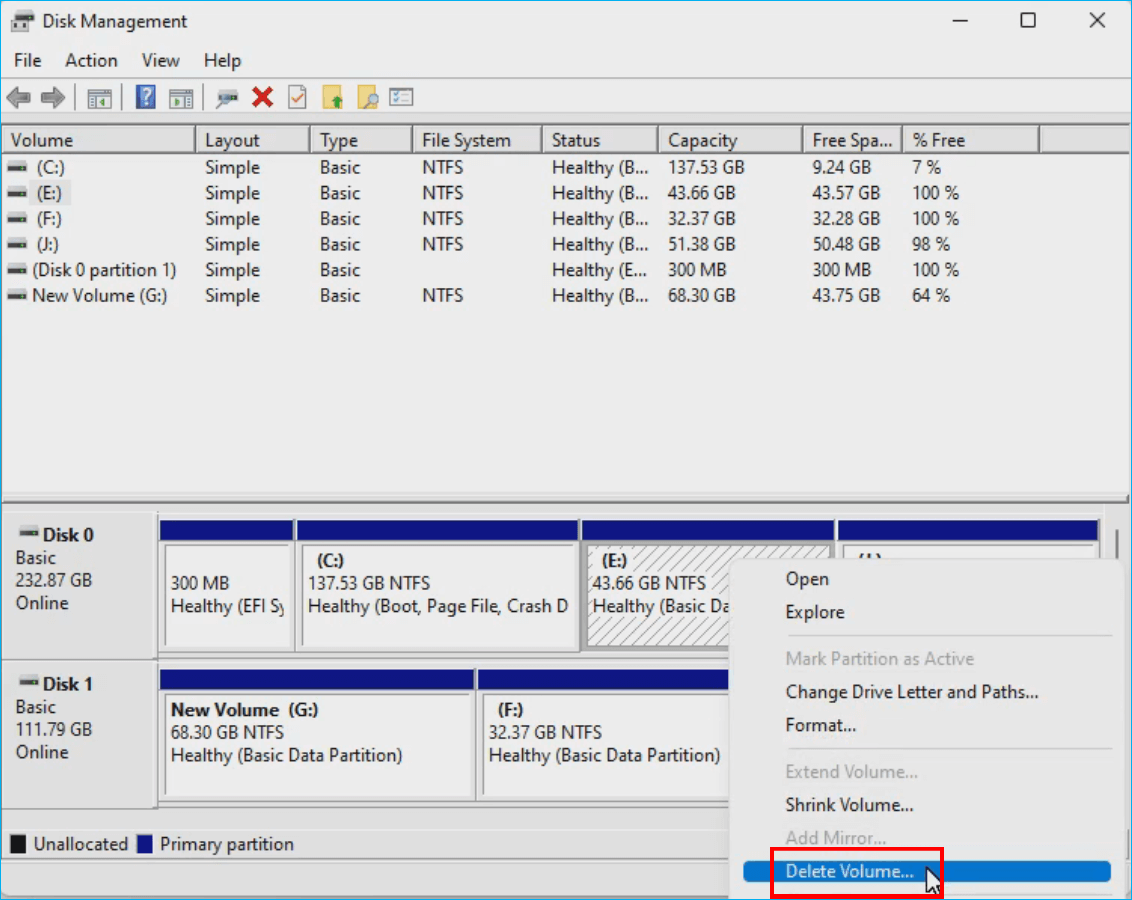
Schritt 3. Klicken Sie dann mit der rechten Maustaste auf das Laufwerk C und wählen Sie "Volume erweitern".
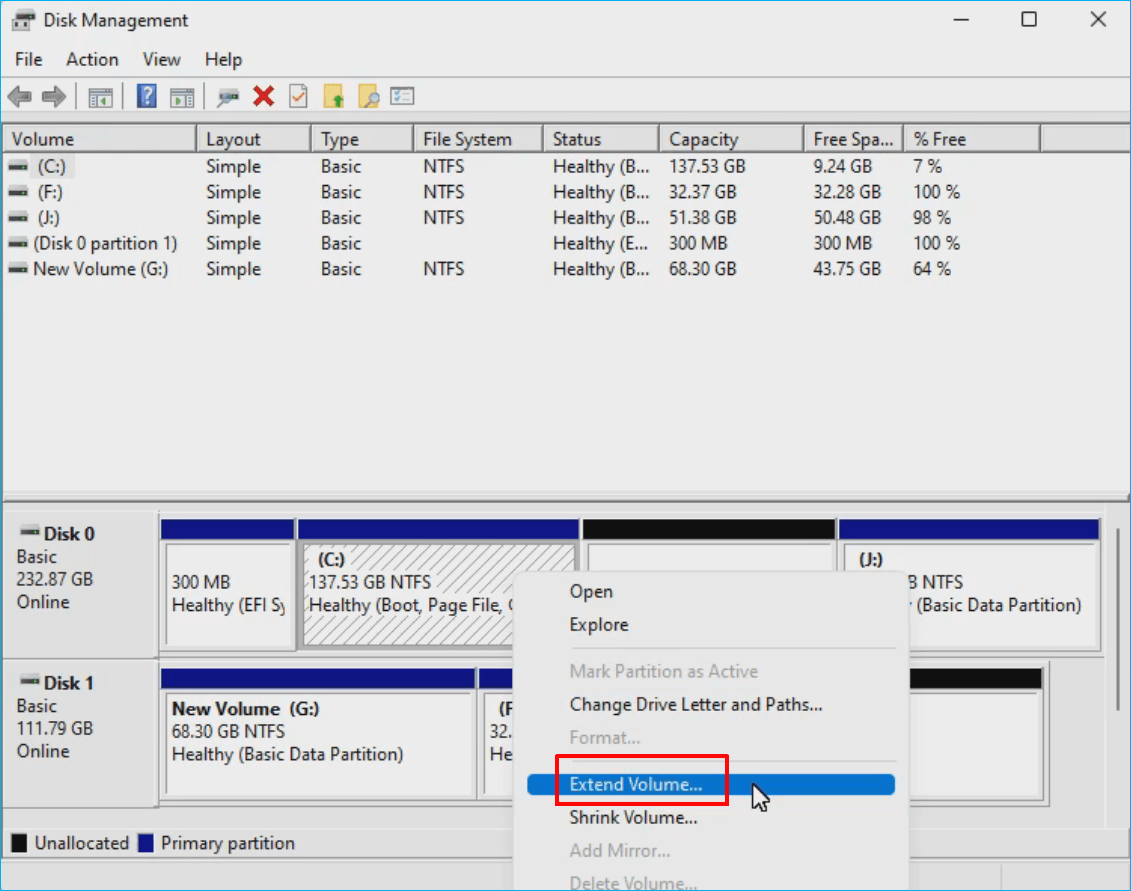
Schritt 4. Folgen Sie den Anweisungen des Assistenten, um den Vorgang abzuschließen.
Danach sind Ihr Laufwerk C und Ihr Laufwerk E erfolgreich zu einem einzigen Laufwerk zusammengefasst. Das Festplattenlayout, das Sie sehen, sollte in etwa so aussehen:

Lesen Sie auch:
Schlussfolgerung
In diesem Artikel finden Sie zwei Methoden zum Zusammenführen von C- und E-Partition. Für Benutzer, die alle Dateien während des Prozesses behalten wollen, ist EaseUS Partition Master die beste Option, während die Datenträgerverwaltung auch funktionieren kann, wenn Sie mit dem Löschen des E-Laufwerks und der Daten darauf einverstanden sind.
Auf jeden Fall hoffe ich, dass Sie auf dieser Seite die für Ihre aktuelle Situation am besten geeignete Methode finden und das Problem erfolgreich lösen können.
FAQs zum Zusammenführen von Laufwerk C und E
1. Kann ich Laufwerk C und Laufwerk E zusammenführen?
Ja, Sie können das Laufwerk C und das Laufwerk E in Windows 10/11 zusammenführen, indem Sie das Laufwerk E über die Datenträgerverwaltung löschen oder eine Partitionssoftware eines Drittanbieters verwenden, um Datenverlust zu vermeiden.
2. Ist es gut, Laufwerk C und D zusammenzulegen?
Die Zusammenlegung der Laufwerke C und D kann zur Vereinfachung der Dateiverwaltung und zur Vergrößerung des verfügbaren Speicherplatzes auf dem Laufwerk C von Vorteil sein, birgt aber auch Risiken, wie z. B. einen möglichen Datenverlust und eine eingeschränkte Dateiorganisation, weshalb eine vorherige Datensicherung unerlässlich ist.
3. Ist es möglich, zwei Partitionen ohne Datenverlust zusammenzuführen?
Ja, es ist möglich, zwei Partitionen ohne Datenverlust zusammenzuführen, indem Sie Partitionsverwaltungssoftware von Drittanbietern wie EaseUS Partition Master verwenden, mit der Sie benachbarte oder nicht benachbarte Partitionen sicher kombinieren können.
Wie wir Ihnen helfen können
Über den Autor
Maria
Maria ist begeistert über fast allen IT-Themen. Ihr Fokus liegt auf der Datenrettung, der Festplattenverwaltung, Backup & Wiederherstellen und den Multimedien. Diese Artikel umfassen die professionellen Testberichte und Lösungen.
Produktbewertungen
-
Mit „Easeus Partition Master“ teilen Sie Ihre Festplatte in zwei oder mehr Partitionen auf. Dabei steht Ihnen die Speicherplatzverteilung frei.
Mehr erfahren -
Der Partition Manager ist ein hervorragendes Tool für alle Aufgaben im Zusammenhang mit der Verwaltung von Laufwerken und Partitionen. Die Bedienung ist recht einfach und die Umsetzung fehlerfrei.
Mehr erfahren -
"Easeus Partition Master" bietet Ihnen alles, was Sie zum Verwalten von Partitionen brauchen, egal ob Sie mit einem 32 Bit- oder 64 Bit-System unterwegs sind.
Mehr erfahren
Verwandete Artikel
-
Festplatte auf Smart Fehler prüfen - So geht's! [2025 Anleitung]
![author icon]() Markus/2025/02/17
Markus/2025/02/17
-
Wie kann man SanDisk iXpand Flash Laufwerk formatieren?
![author icon]() Mako/2025/02/17
Mako/2025/02/17
-
Schreibschutz auf SanDisk Micro SD-Karte entfernen - Anleitung
![author icon]() Maria/2025/02/17
Maria/2025/02/17
-
Windows 10 Festplatte partitionieren und Partitionsgröße ändern
![author icon]() Katrin/2025/02/17
Katrin/2025/02/17








